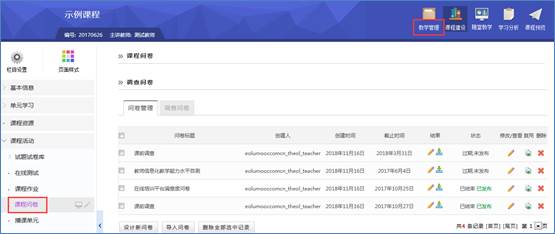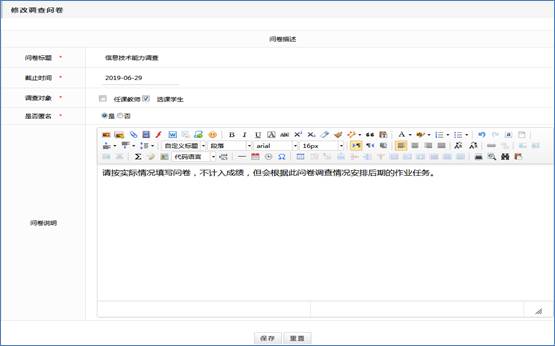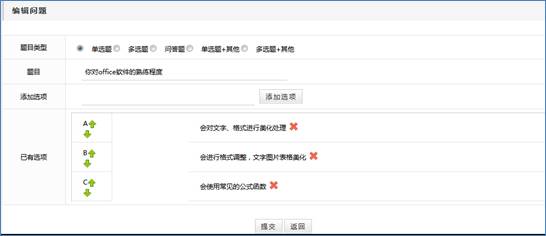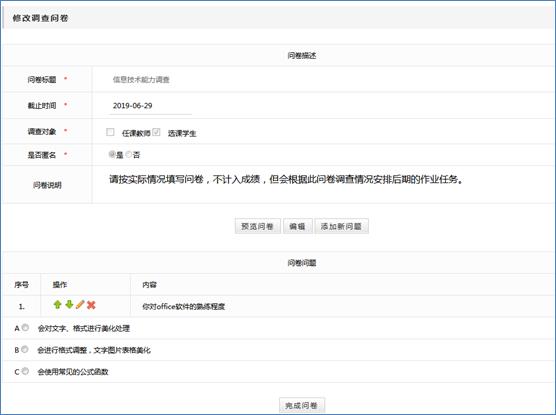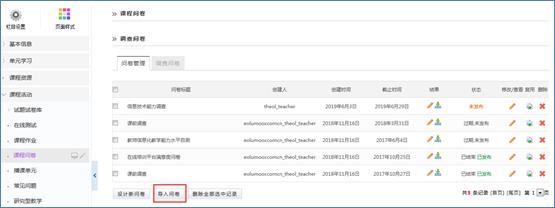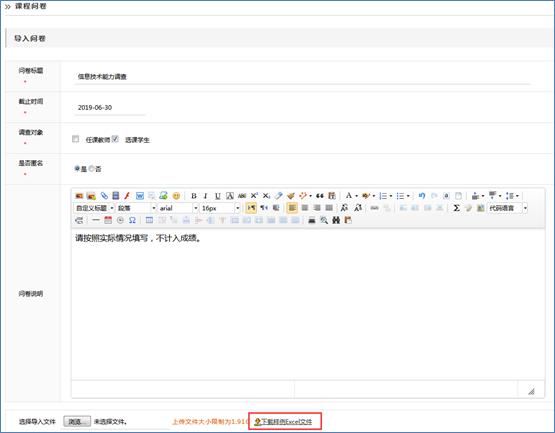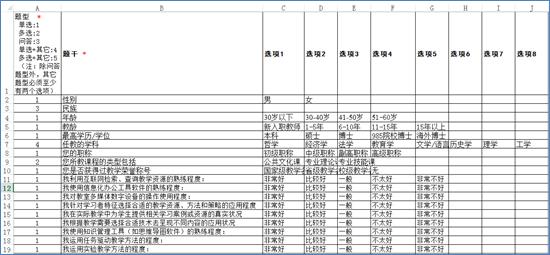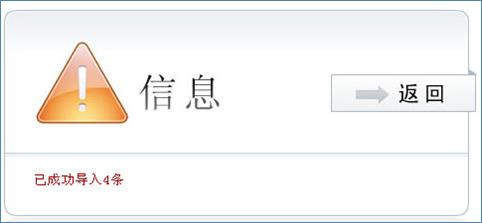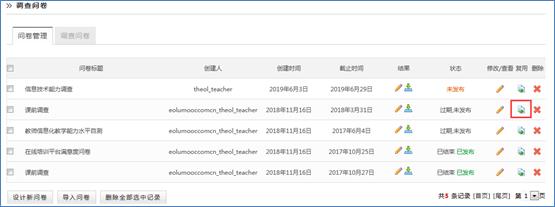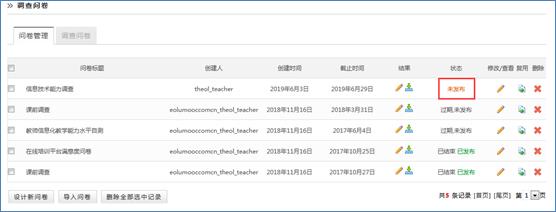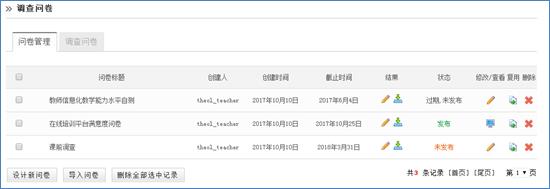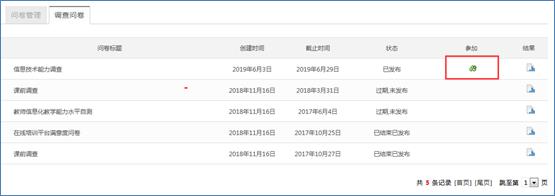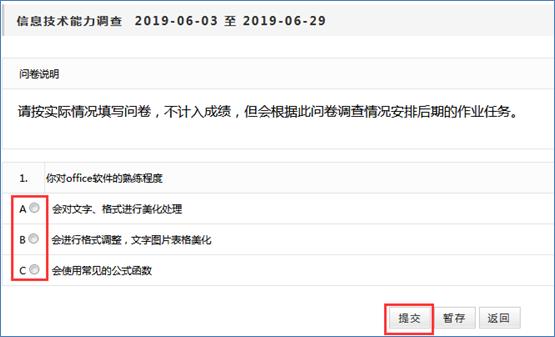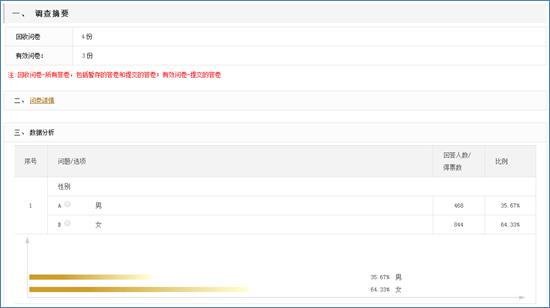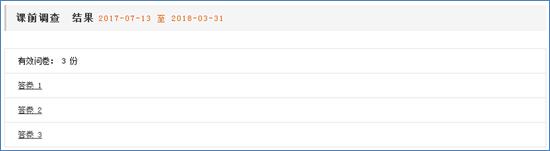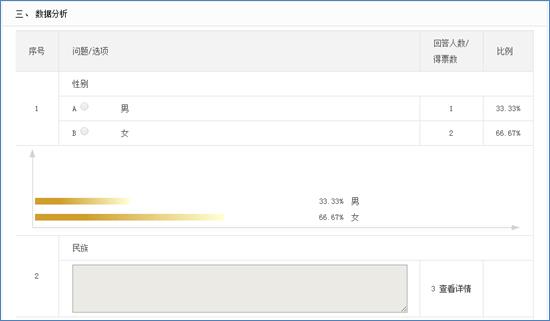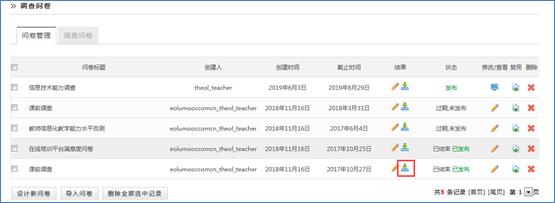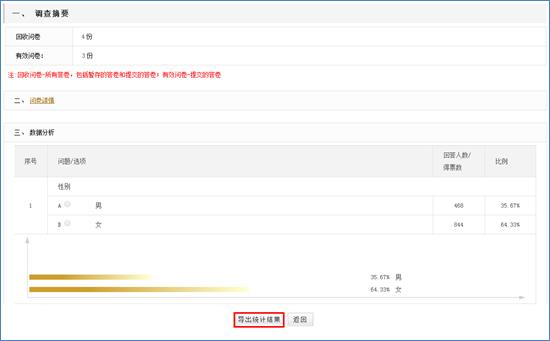|
|
|
课程问卷为课程主讲/任课教师提供了对学生学习态度、意见,开展教学研究等的调研工具,可以面向任课教师、选课学生、其他教师、其他学生开展问卷调查。调查问卷的类型分为:匿名问卷和实名问卷2种,教师可以根据调研需求选择调研类型。 在“调查问卷”栏目中,教师可以参加发布给自己的问卷。 在“问卷管理”栏目中,教师可以导入、设计、发布、修改、删除调查问卷,查看调查问卷调查结果等。
图 问卷管理 如何添加课程问卷? 在“问卷管理”页面,点击页面下方“
图 填写问卷基本信息 根据导航填写完毕,点击页面下方的“ 注意: 1. 带星号的项目为必填项,教师可根据问卷情况和需要进行填写。 2. “问卷说明”为可选项,教师可填写问卷相关说明、背景等,也可用于指导被调查者如何填写问卷。 在弹出的新页面的“问卷问题”区,点击上图的“
图 问卷描述页面 选择题目类型(如‘单选题’),输入题目,填写问题选项,每填写一个选项,请点击“
图 编辑问卷 注意: 1. 在“已有选项”一栏中,点击某个选项后所对应的“删除 2. 点击相应“上下移动 填写完毕后,点击“编辑问题”区下方的“
图 完成问卷 点击“ 如何批量导入问卷调查题目? 如果教师有已准备好的问卷或按照问卷的样例Excel文件模板来填写和编制问卷,即可感受一键式导入问卷。 在“问卷管理”页面,点击页面下方的“
图 导入问卷 填写问卷基本信息; 点击
图 问卷excel样例表 点击“
图 导入问卷成功 如何复用课程问卷? 教师可以重复使用已经设计好的调查问卷,一次建设多处应用。‘复用’调查问卷,即复制某个调查问卷内容而生成一个新的调查问卷。 点击“复用
图 复用课程问卷 注意: 1. 复用问卷仅复用问卷描述、问卷问题,不复制学生答卷。 2. 复用的课程问卷默认状态为‘未发布’状态。 如何发布课程问卷? 新添加的课程问卷的默认状态均是“未发布”,点击某调查问卷对应‘状态’栏的“
图 发布课程问卷 注意: 仅有处于“发布”状态下的问卷,教师所设定的调查对象才能浏览并参与问卷调研。 如何维护课程问卷及问卷问题? 教师可以对调查问卷信息、问卷问题进行维护,包括修改、删除、排序等。
图 课程问卷管理 修改:点击 “修改
图 修改课程问卷 在“问卷描述”区,点击“ 在“问卷问题”区,可以对问题进行修改、删除、排序。 ·
修改:点击“修改 ·
删除:点击“删除 ·
排序:点击“上下移动 删除: 点击 “删除 勾选需删除的几个问卷,再点击列表下方的“ 注意: 教师不能对处于“发布”状态的调查问卷进行修改,只能查看此调查问卷的详细信息。 作为教学的有效积累,我们建议先导出调研结果(参见“如何查看问卷调查的统计结果”)或不要执行删除操作。 如何参加课程问卷调查? 教师可以参加发布给自己的问卷。在‘课程建设’中,进入“课程活动/课程问卷”页面,点击选项卡“调查问卷”,页面显示了课程已有的调查问卷列表。
图 调查问卷列表 操作步骤: 点击需要参加的调查问卷对应的“参加
图 问卷调查页面 填写调查问卷,完成后点击“ 注意: 1.“提交”即完成问卷,您可以查看结果但不能再次进入作答; 2.“暂存”可以保存档案答卷,您还可以再次进入问卷调查页面,对答卷进行修改; 3.“暂存”的问卷即使作答完毕也不会进入结果统计,而作为未完成的无效问卷存在。 如何查看问卷调查的统计结果? 问卷有多少人参加填写?调查结果怎么样?能否通过有效性检查?系统会自动对调查对象的“作答”情况进行实时统计,随时通过如下方式查看及监控统计结果,适时督促和调整调研进度。 在“问卷管理”列表中,点击课程问卷对应“结果”列的“查看结果
图 问卷调查结果 点击“
图 已提交的问卷 “数据分析”则配合文字和图片的方式展示整体调研的统计结果。
图 课程问卷-数据分析 如何下载问卷调查的调查结果和统计结果? 问卷结束后,教师可以下载问卷调查结果和系统统计结果,对下载的调研数据做进一步统计分析。 下载问卷调查结果(答卷详情): 在“问卷管理”列表中,点击课程问卷对应“结果”列的“导出调查结果
图 导出问卷调查结果
图 问卷调查结果(答卷详情) 下载问卷统计结果: 在“问卷管理”列表中,点击课程问卷对应“结果”列的“查看结果
图 导出问卷统计结果 点击“
图 课程问卷统计结果导出 |
|
|